Cómo cambiar la configuración del BIOS en Windows 11 rápidamente
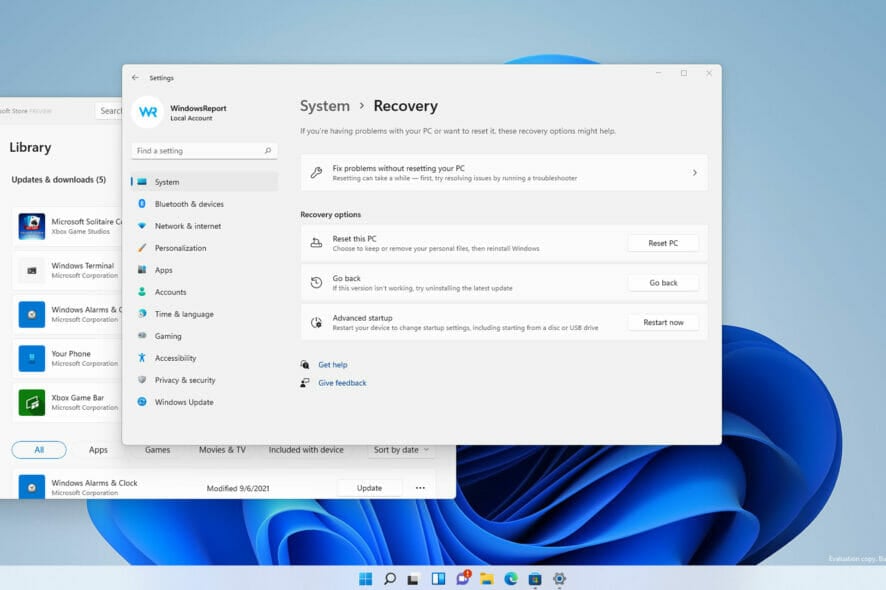
¿Necesitas ajustar la configuración de tu hardware? El BIOS es donde sucede. En Windows 11, cambiar la configuración del BIOS te permite ajustar las opciones de arranque, habilitar la virtualización o gestionar el rendimiento del sistema.
Esta guía te muestra exactamente cómo acceder y modificar la configuración del BIOS, paso a paso. Ya sea que estés resolviendo problemas u optimizando tu PC, lo haremos simple.
Tabla de contenidos
- ¿Cómo puedo cambiar la configuración del BIOS en Windows 11?
- Acceder al BIOS usando la tecla de acceso directo durante el proceso de arranque
- Ingresar al BIOS usando la aplicación Configuración
- Video breve explicativo ▶️
¿Cómo puedo cambiar la configuración del BIOS en Windows 11?
1. Acceder al BIOS usando la tecla de acceso directo durante el proceso de arranque
- Mientras tu sistema arranca, sigue pulsando la tecla Del.
- Windows ahora arrancará en el BIOS.
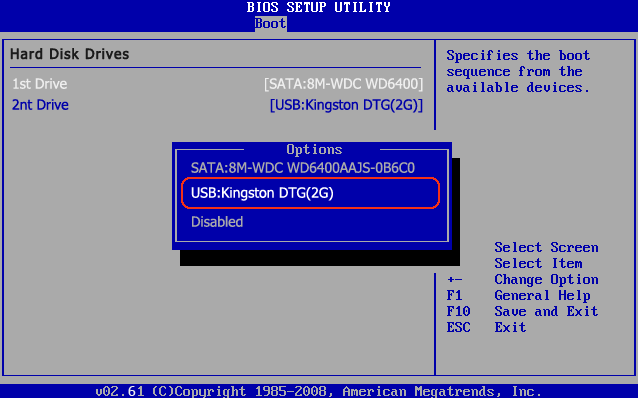
Esta es la forma más fácil de acceder al BIOS, pero no es universal. Algunas placas base utilizan una tecla diferente, y puedes hacer dos cosas para encontrar la tecla correcta.
Durante el arranque, busca el mensaje que dice Presiona la tecla para entrar en la configuración o cualquier mensaje similar. En la mayoría de los casos, presionar esta tecla te permitirá ingresar al BIOS.
Consulta el manual de tu placa base y encuentra la tecla de acceso directo.
2. Ingresar al BIOS usando la aplicación Configuración
-
Haz clic en el ícono de Inicio en la barra de tareas.
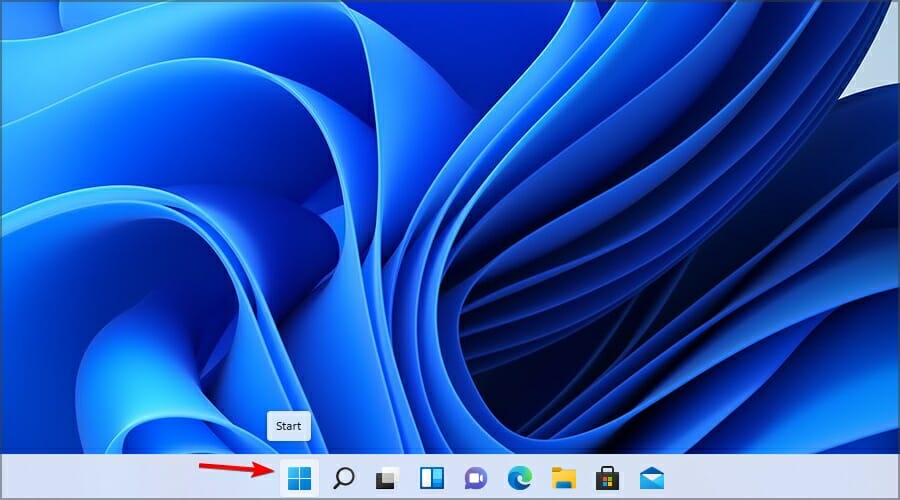
-
Ahora selecciona la aplicación Configuración del menú que se abrió.
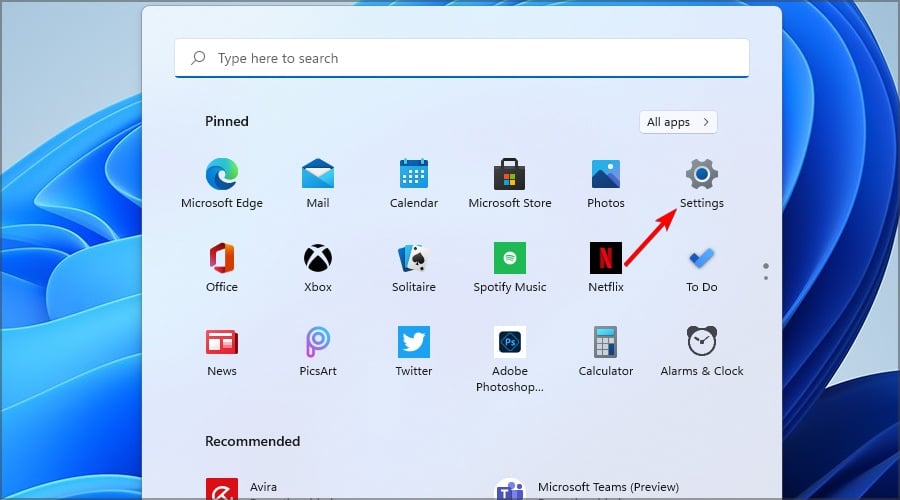
-
Ve a las opciones de recuperación.
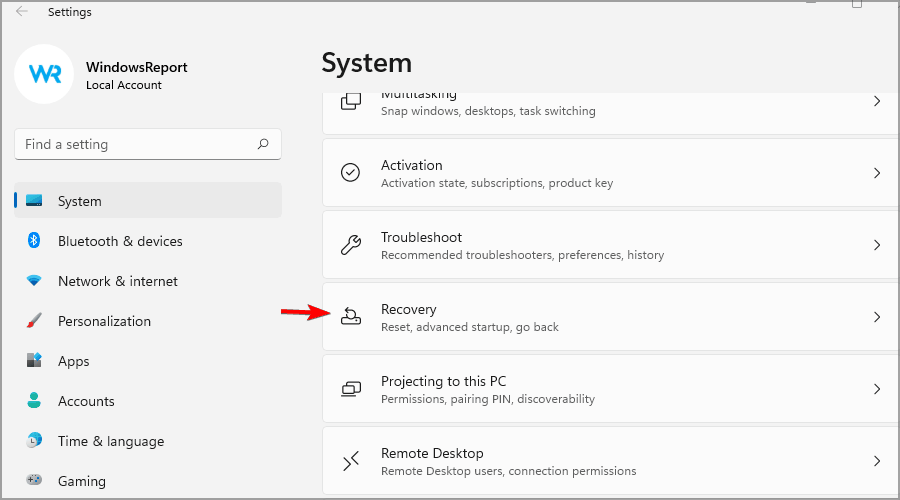
-
En la sección de Inicio avanzado, haz clic en Reiniciar ahora.
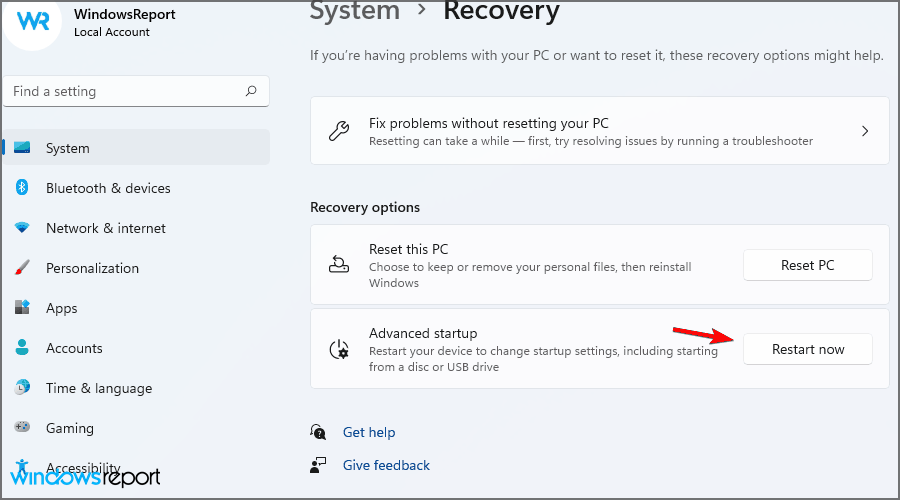
-
Selecciona Reiniciar ahora para confirmar.
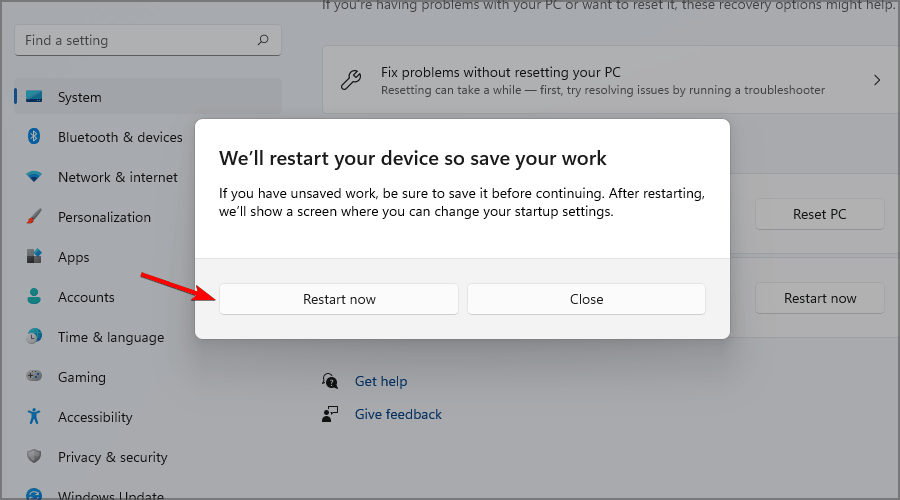
-
Ve al centro de Solucionar problemas.
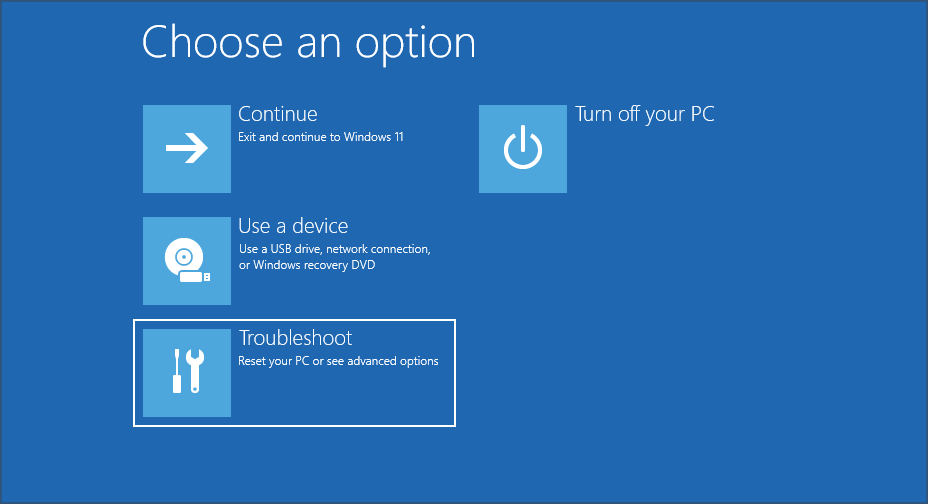
-
Selecciona Opciones avanzadas.
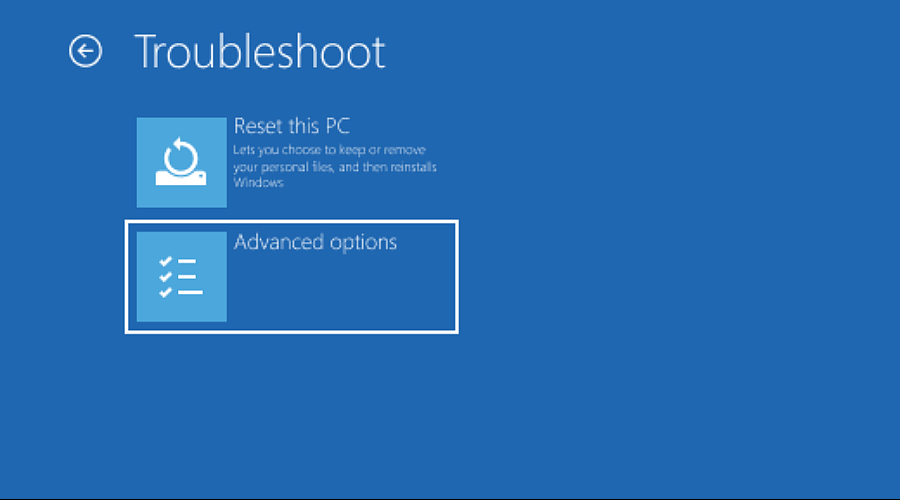
-
Ahora selecciona Configuración de firmware UEFI.
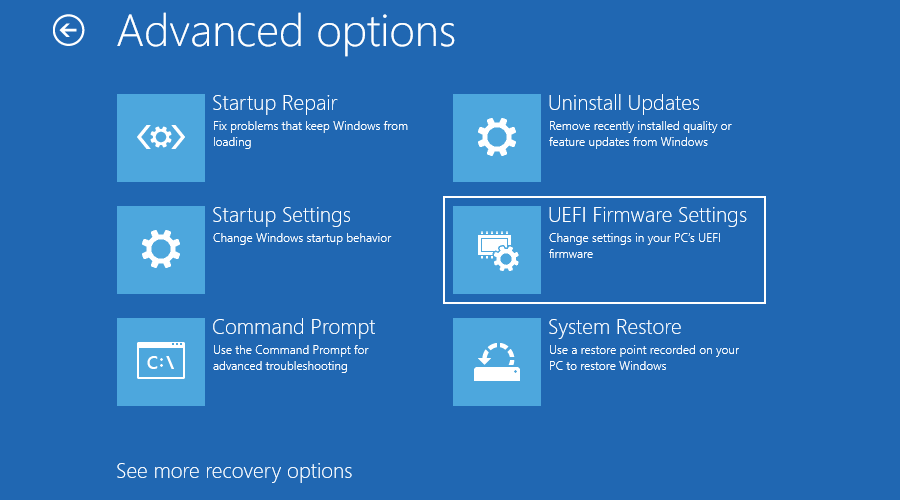
-
Finalmente, haz clic en Reiniciar para confirmar.
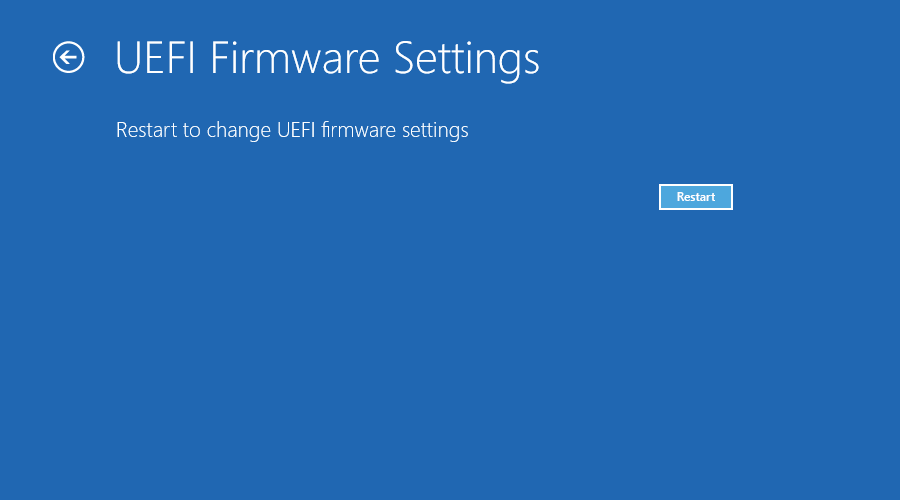
- Después del reinicio, Windows debería arrancar directamente en el BIOS. Desde allí, puedes hacer todos los cambios de BIOS que desees.
Hay un método para ingresar al BIOS en Windows 11 sin tener que usar un atajo de teclado. En su lugar, puedes acceder al BIOS a través de Configuración.
¿Cuándo debería actualizar mi BIOS?
Solo deberías actualizar tu BIOS si tienes una razón clara para hacerlo. Si tu PC está funcionando bien, no hay necesidad de instalar la versión más reciente. La mayoría de las actualizaciones de BIOS corrigen errores específicos o añaden soporte para hardware más nuevo como CPUs. Por lo tanto, a menos que estés actualizando componentes o lidiando con problemas de hardware que la actualización aborda, es mejor dejarlo como está. Ten en cuenta que actualizar el BIOS conlleva ciertos riesgos. Si el proceso falla, tu PC podría no volver a arrancar. Procede con una actualización sólo si es absolutamente necesario.
¿Cuál es la diferencia entre BIOS y UEFI?
BIOS y UEFI son interfaces de firmware que ayudan a tu PC a arrancar, pero UEFI es el reemplazo moderno de BIOS. Mientras que BIOS se almacena en un chip y tiene una interfaz básica, UEFI vive en una partición dedicada y a menudo incluye una interfaz gráfica con soporte para mouse. UEFI también permite tiempos de arranque más rápidos, Arranque Seguro, integración de TPM y soporte para discos más grandes. La mayoría de los sistemas modernos utilizan UEFI por defecto, aunque todavía pueden referirse a él como BIOS en la configuración.













